Es können mehrere Gründe dafür geben, die Größe eines Bildes zu ändern: Sie haben Probleme beim Senden Ihrer Urlaubsfotos per E-Mail oder Sie möchten Ihr Bild größer bzw. kleiner machen, damit es den Kriterien für Online-Postings usw. entspricht.
Mit dem Programm AVS Photo Editor kann man die Größe Ihrer Fotos schnell und einfach ändern. Aber bitte beachten Sie, dass es beim Reduzieren der Breite und Höhe der Bilder keinen Qualitätsverlust gibt, während beim Vergrößern der Bilder das Qualitätsproblem entstehen könnte.
Klicken Sie hier , um das Programm herunterzuladen. Sobald der Prozess zu Ende ist, führen Sie die Datei AVSPhotoEditor.exe aus und folgen Sie den Hinweisen des Installationsassistenten.
[Nach oben]
 Zuerst starten Sie das Programm AVS Photo Editor. Dafür finden Sie das entsprechende Programmsymbol auf Ihrem Desktop und klicken Sie zweimal darauf.
Wenn Sie bei der Installation das Feld Desktopicon erstellen deaktiviert haben, starten Sie das Programm aus dem Start-Menü. Bitte folgen Sie Start > Alle Programme > AVS4YOU > Image > AVS Photo Editor.
Zuerst starten Sie das Programm AVS Photo Editor. Dafür finden Sie das entsprechende Programmsymbol auf Ihrem Desktop und klicken Sie zweimal darauf.
Wenn Sie bei der Installation das Feld Desktopicon erstellen deaktiviert haben, starten Sie das Programm aus dem Start-Menü. Bitte folgen Sie Start > Alle Programme > AVS4YOU > Image > AVS Photo Editor.
Nachdem das Programm ausgeführt wurde, wird auf der linken Seite des Programmfensters ein Ordnerbaum zu sehen sein, der die Struktur der Dateien und Ordner Ihres Rechners darstellt. Öffnen Sie die nötigen Ordner, indem Sie darauf mit der linken Maustaste klicken. Der Inhalt des Ordners, der die gewünschte Bilddatei enthält, wird auf einer Leiste im unteren Bereich des Programmfensters angezeigt. Klicken Sie mit der linken Maustaste auf das Bild, dessen Größe Sie ändern möchten, und es wird im Vorschaubereich in der Mitte des Programmfensters zu sehen sein.
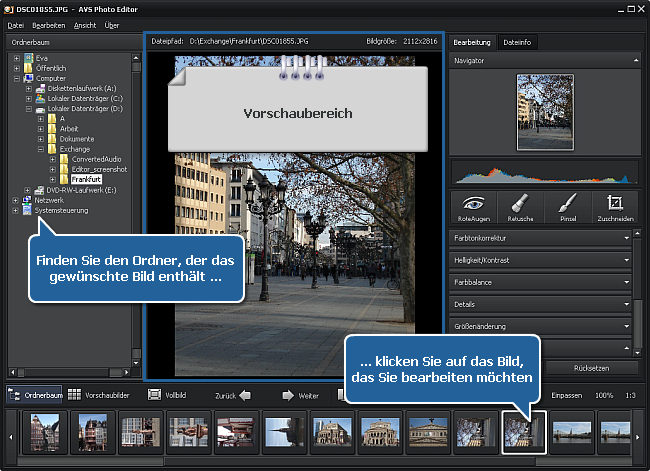
[Nach oben]
Sobald Sie das gewünschte Bild gewählt haben, stellen Sie sicher, dass die Registerkarte Bearbeitung geöffnet ist. Da kann man mehrere Sektionen sehen, die sich untereinander befinden. Finden Sie die Sektion Größenänderung und klicken Sie einmal mit der linken Maustaste darauf.
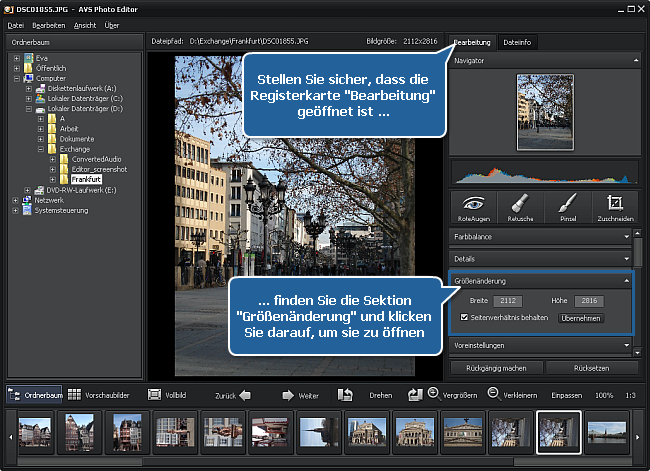
Danach wird die Sektion geöffnet, damit Sie die Einstellungen der Größenänderung sehen und ändern können. In den Feldern Breite und Höhe sind aktuelle Werte für Breite und Höhe des Bildes angezeigt. Nach Bedarf kann man sie ändern, indem man darauf klickt und Ihren eigenen Wert per Tastatur eingibt. Wenn das Feld Seitenverhältnis behalten aktiviert ist (es ist standardmäßig aktiviert), wird der andere Wert automatisch geändert, abhängig vom gerade eingegebenen Wert.
Wenn Sie das Feld Seitenverhältnis behalten deaktivieren, werden Sie die beiden Parameter angeben können, aber die Proportionen des bearbeiteten Bildes können verzerrt werden.
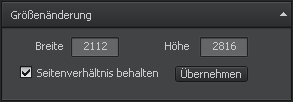
Dann klicken Sie auf den Button Übernehmen, um die vorgenommenen Änderungen zu übernehmen und das Ergebnis im Vorschaubereich in der Mitte des Programmfensters zu sehen. Wenn Sie mit dem Ergebnis nicht zufrieden sind, kann man die letzte Aktion rückgängig machen, indem man den Button Rückgängig machen anklickt, oder den Originalzustand des Bildes wiederherstellen, indem man den Button Rücksetzen anklickt. Diese Buttons befinden sich im unteren Bereich der Registerkarte Bearbeitung.
[Nach oben]
Sobald die Größe des gewünschten Bildes geändert ist, kann man es speichern. Dafür klicken Sie auf die Sektion Datei des Hauptmenüs, das sich in der oberen linken Ecke des Programmfensters befindet.
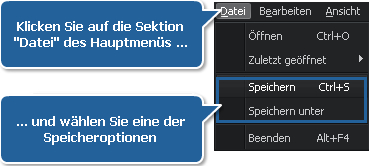
Hier kann man eine der Speicheroptionen wählen:
- Speichern - verwenden Sie diese Option, um das bearbeitete Bild unter demselben Namen und in denselben Ordner zu speichern (bitte beachten Sie, dass in diesem Fall die Quellbilddatei überschrieben wird);
- Speichern unter - verwenden Sie diese Option, um das bearbeitete Bild unter einem anderen Namen oder in einen anderen Ordner zu speichern.
Nachdem Sie auf die Option Speichern unter geklickt haben, wird das folgende Fenster geöffnet, damit Sie einen bestimmten Namen für Ihre Bilddatei eingeben und eine Speicherstelle dafür wählen könnten:
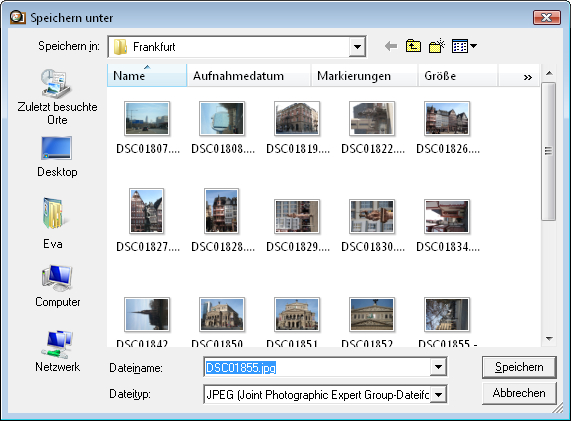
Geben Sie einen Namen innerhalb des Feldes Dateiname und wählen Sie eine Speicherstelle mit Hilfe von den Navigationsbuttons auf der linken Seite oder dem Listenmenü Speichern in. Dann klicken Sie auf den Button Speichern im unteren Bereich des Fensters.
Das ist alles! Nun haben Sie Ihr Bild in der gewünschten Größe und Sie können diese Datei per E-Mail an Ihre Freunde schicken oder es online ohne Schwierigkeiten posten.
[Nach oben]
Version: 3.2.2.166Dateigröße: 13.42 MBPlattformen: Windows 10, 8.1, 8, 7, XP, 2003, Vista
(Mac/Linux nicht unterstützt)
Download
AVS Photo Editor
Die
AVS4YOU-Registrierung erfolgt genauso, als ob Sie ein Produkt von
www.AVS4YOU.com käuflich erwerben und alle anderen Produkte von unserer Website bekommen würden. Das heißt, dass Sie
ALLE ANDEREN Programme mit demselben Registrierungsschlüssel ohne jegliche Einschränkungen oder Gebühren installieren und benutzen können.
Bitte beachten Sie, dass AVS4YOU Programme nicht erlauben, urheberrechtlich geschützte Materialien zu kopieren und benutzt werden können, um eine Sicherheitskopie nur zum persönlichen Gebrauch zu erstellen. Sie können diese Software zum Kopieren der Materialien benutzen, wenn das Urheberrecht bei Ihnen liegt oder Sie eine Kopiergenehmigung vom Urheberrechtsinhaber erhalten haben.